Wie entferne ich die Formatierung in Word 2013?
Letzte Aktualisierung: 16. Januar 2017
Das Formatieren und ordnungsgemäße Einrichten eines Dokuments in Word 2013 kann etwas mühsam sein. Es kann noch schlimmer werden, wenn Sie in der Schule sind oder für ein Unternehmen arbeiten, das sehr spezifische Regeln für die Formatierung eines Dokuments hat. Wenn Sie also Ihre eigene benutzerdefinierte Formatierung verwendet haben oder Informationen von einer Website oder einem anderen Ort kopiert und eingefügt haben, kann dies zu vielen unterschiedlichen Formatierungen führen, die schwer zu entfernen sind. Eine einfache Möglichkeit, dies zu beheben, besteht darin, ein Tool in Word 2013 zu verwenden, das automatisch die gesamte Formatierung aus Ihrem Text löscht und Ihnen nur originalen, unveränderten Text zur Verfügung stellt.
In diesem Artikel erfahren Sie, wie Sie die Formatierung in Word 2013 entfernen. Sie können die Formatierung aus dem gesamten Dokument oder aus einer Auswahl von Text im Dokument entfernen. Durch Entfernen der Formatierung auf diese Weise werden die Schriftart und das Styling auf die Einstellungen zurückgesetzt, die derzeit in der Dokumentvorlage definiert sind.
Melden Sie sich noch heute für eine kostenlose Testversion von Amazon Prime an und prüfen Sie, ob die Vorteile des zweitägigen Versands und des sofortigen Video-Streamings das Abonnement für Sie lohnenswert machen.
So löschen Sie die Formatierung in Word 2013
Dies ist eine gute Sache, bevor Sie mit der Eingabe Ihrer eigenen Formatierung für ein Dokument beginnen, da dadurch alle auf den Text angewendeten Formatierungen entfernt werden. Sie haben nicht die Möglichkeit, die zu entfernenden Einstellungen auszuwählen, und erhalten einfach schwarzen Text auf weißem Hintergrund. Sie können jedoch bestimmte Textabschnitte auswählen, aus denen die Formatierung entfernt werden soll, oder Sie können das gesamte Dokument auswählen.
Schritt 1: Öffnen Sie das Dokument in Word 2013.
Schritt 2: Klicken Sie oben im Fenster auf die Registerkarte Home .

Schritt 3: Markieren Sie mit der Maus den Text, für den Sie die Formatierung löschen möchten, oder drücken Sie Strg + A, um das gesamte Dokument auszuwählen.
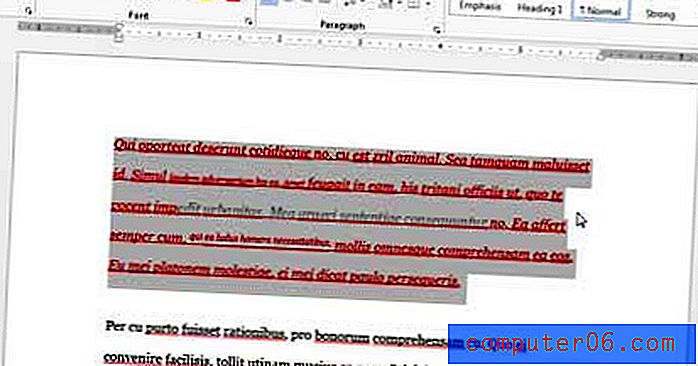
Schritt 4: Klicken Sie oben im Fenster im Abschnitt Schriftart des Menübands auf die Schaltfläche Alle Formatierungen löschen.
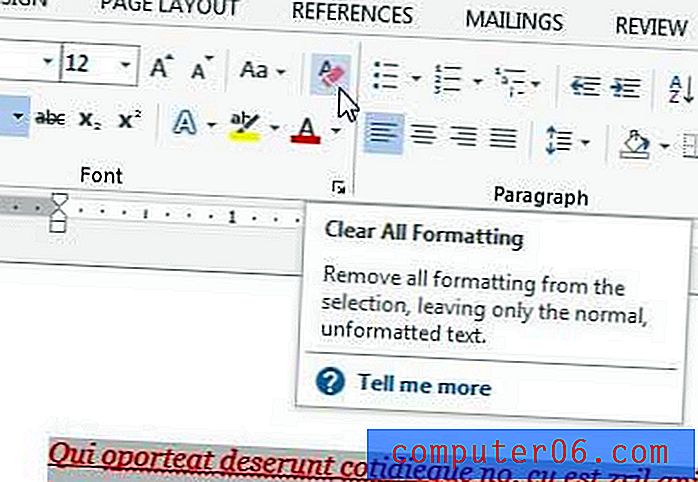
Zusammenfassung - So löschen Sie die Formatierung in Word 2013
- Wählen Sie den gewünschten Text aus oder drücken Sie Strg + A, um das gesamte Dokument auszuwählen.
- Klicken Sie oben im Fenster auf die Registerkarte Startseite .
- Klicken Sie im Bereich Schriftart des Menübands auf die Schaltfläche Alle Formatierungen löschen.
Haben Sie viele wichtige Word-Dokumente auf Ihrem Computer gespeichert? Oder haben Sie Kopien von Bildern eines wichtigen Ereignisses, die schwer zu ersetzen wären? Möglicherweise möchten Sie eine externe Festplatte erwerben und Kopien dieser Dateien auf dieser Festplatte speichern, falls auf Ihrem Computer etwas passiert.
Erfahren Sie, wie Sie in Word 2013 auf einfache Weise Seitenzahlen erstellen können.


